În acest ghid ne vom uita la modul de instalare și să configurați Mumble de client, precum și conectarea la server, deoarece de multe ori acești pași simpli provoca dificultăți pentru utilizatorii întâlni mai întâi cu clientul VoIP.
Mumble - un software gratuit cross-platform pentru comunicații de voce cu open source. Toate discuțiile sunt în siguranță, criptate folosind TLS. Susținută de o tehnologie specială de poziționare a sunetului care vă permite să facă sunetul vocii altor utilizatori în funcție de locația lor specifică în joc.
Instalarea clientului
Pentru a începe comunicarea cu alți membri ai echipei, trebuie să descărcați și să instalați clientul Mumble de pe site-ul oficial. Utilizatorii GNU / Linux sunt sfătuiți să instaleze clientul din depozitele oficiale de distribuție dumneavoastră.
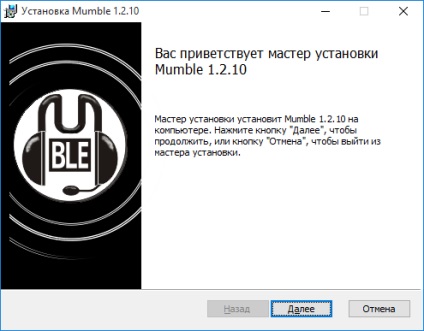
În Windows, aveți nevoie pentru a descărca și rula MSI-pachet. Nu vom descrie toate etapele expertul de instalare, după cum acestea sunt standard. Noi ne limităm la câteva importante în opinia noastră.
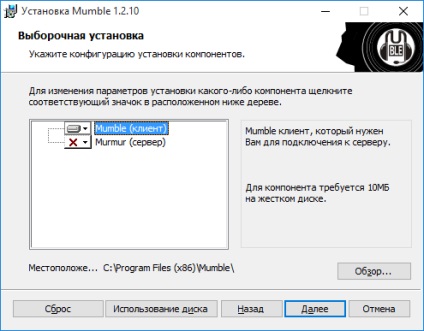
În selectarea componentelor asigurați-vă că pentru a selecta Client Mumble numai pentru că server de instalare, în prezent, nu au nevoie.

La finalizarea instalării, asigurați-vă că pentru a verifica caseta de lansare Mumble și apoi faceți clic pe Finish.
Setarea sunetului
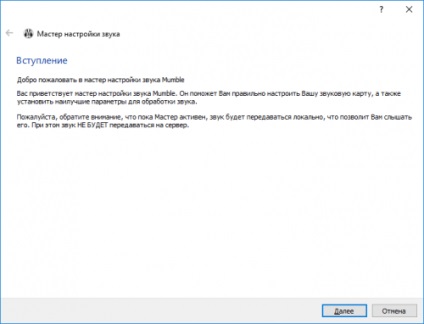
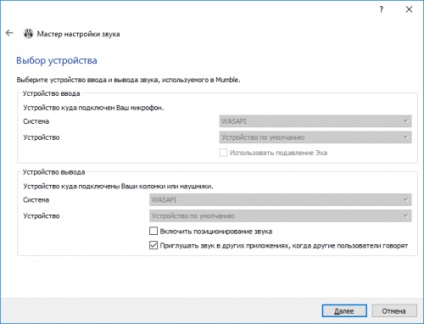
Expertul vă va cere mai întâi pentru a selecta sursa de sunet și API-ul de voce. În Windows Vista și mai sus, alegerea va fi blocat, astfel încât pentru a gestiona dispozitivele standard I / O să fie un sunet de la un applet la Panoul de control - Sunet și dispozitive audio.
În Windows XP, precum și GNU / Linux și MacOS aici puteți selecta de intrare și de ieșire dispozitivul dorit și să specificați setările acestora.
Puteți include, de asemenea, funcția de poziționare a sunetului, bifați caseta de selectare corespunzătoare. Atenție! Această funcție necesită suportul jocului și poate provoca un rezultat pozitiv anti-cheat fals.
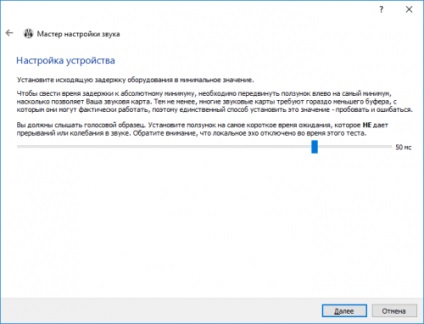
În pasul următor trebuie să specificați în mod corect întârzierea echipamentului. Trageți cursorul spre stânga și începe să se deplasează spre dreapta până când auziți un eșantion. Sunetul ar trebui să fie clar, fără distorsiuni sau întreruperi. Valoarea standard a 50 milisecunde este de obicei suficient pentru majoritatea utilizatorilor.
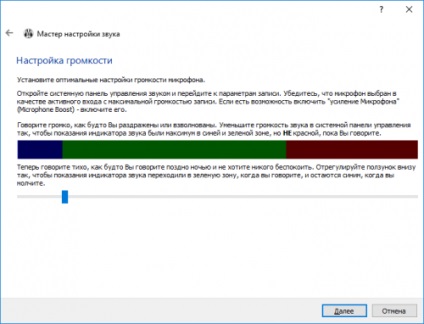
Acum trebuie să calibra microfonul. În Windows Vista și volum mai mare al microfonului este stabilit în mod exclusiv prin intermediul applet-ului Panoul de control - Sunete și dispozitive audio - fila Recording. și GNU / Linux - prin PulseAudio.
Deplasați cursorul, astfel încât citirea contorului este trecut în zona verde, aproape de final în timpul unei conversații normale, dar nu a intrat în roșu și a rămas în albastru, atunci când sunt tăcut.
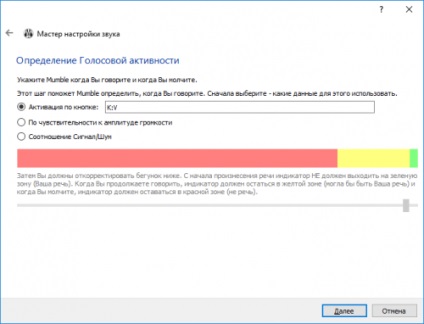
Atunci când calibrarea este completă, trebuie să decideți care modul de exprimare de transfer la server pentru a fi utilizat de program:
- Butonul de activare (Push-to-Talk). Se transmite numai altor membri prin apăsarea unui buton și menținând specificat aici. Mumble va stabili un cârlig la nivel mondial pe el, care îi va permite să lucreze în orice aplicație (joc);
- sensibilitatea la amplitudinea volumului;
- raportul S / N. Acest mod necesită setare: în timpul unui apel, indicatorul ar trebui să fie în zona galbenă, și în tăcere - în roșu.
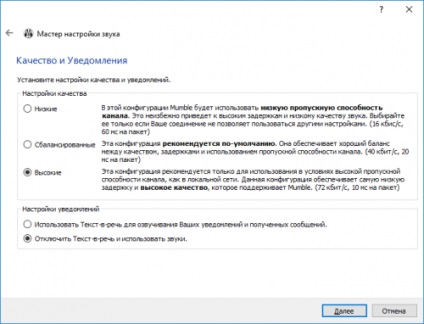
Penultima etapă a asistentului este dedicat configurarea calitatea audio. Cu cât setarea este, va fi necesară mai productiv conexiunea la internet și PC-ul. Pentru cei mai mulți utilizatori vor fi opțiunea destul de echilibrată.
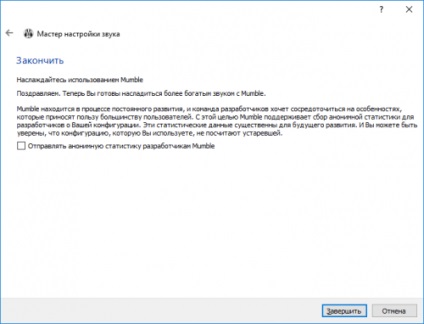
Felicitări, ați creat un sunet Mumble cu succes. Dacă dreptul de făcut, alții vor fi în măsură să vă audă, și tu - le. Dacă nu, expertul poate fi apelat în orice moment din meniul Settings - Setup Wizard audio.
Crearea unui certificat
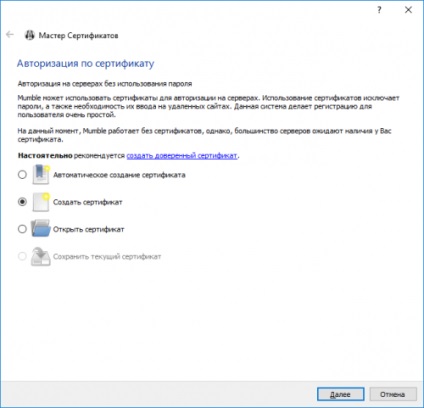

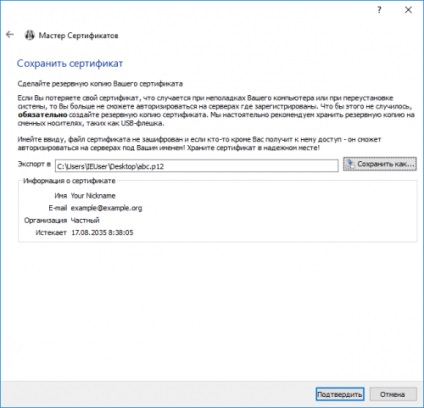
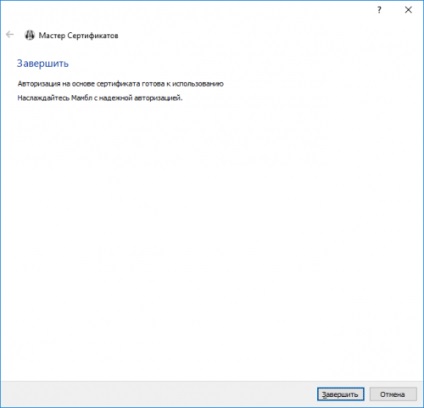
Pentru a restaura certificatul dintr-o copie de rezervă, faceți clic pe Vizualizare certificat pe primul pas al expertului.
Amintiți-vă că certificatele Mumble sunt stocate în registrul Windows (în alte sisteme de operare - in catalog
/.mumble/), în secțiunea HKEY_CURRENT_USER \ SOFTWARE \ Mumble \ Mumble \ net \ necriptate și poate fi luat de oricine care are acces la sistemul dumneavoastră.
Dacă ați făcut ceva greșit, puteți apela întotdeauna master prin intermediul Setări - Certificat Expertul.
Conectarea la server
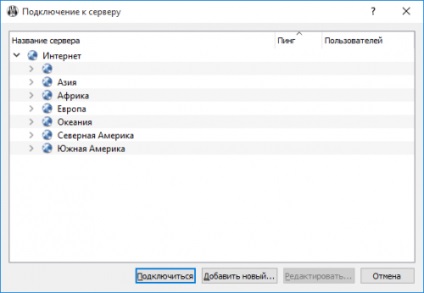
Când porniți prima dată veți întâlni un browser server de gol, astfel încât trebuie să adăugați serverul pe care doriți Adăugați nou prin apăsarea butonului.
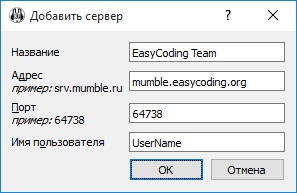
În fereastra care apare în toate câmpurile sunt obligatorii. Luați în considerare detaliile:
Dacă totul este corect, iar serverul este acolo, pe lângă numele său va fi afișat și numărul de utilizatori Ping. Tooltip puteți obține mai multe informații.
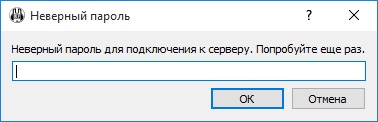
Dacă încercați să vă conectați la un server privat, vi se va cere parola. Introduceți-l și faceți clic pe OK. Amintiți-vă că, după 3-5 încercări nereușite de a adresei IP va fi blocat de server (durata de blocare depinde de server și este de obicei de 60 de minute).
Inregistare intreprinderii pe server
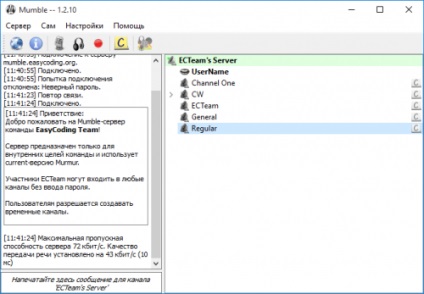
Utilizatorii neînregistrați nu pot fi înregistrate în politicile de acces ale canalului poate avea alte scopuri decât drepturi de bază.
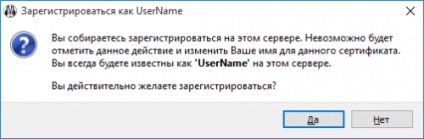
Pentru a înregistra, meniul în sine selectați Înregistrare. Schimbarea porecla după înregistrarea în mod obișnuit nu va fi posibil (vă rugăm să apelați la administratorii de server).
După înregistrarea dreptului de pseudonimul dvs. va apărea cu o pictogramă plus verde.
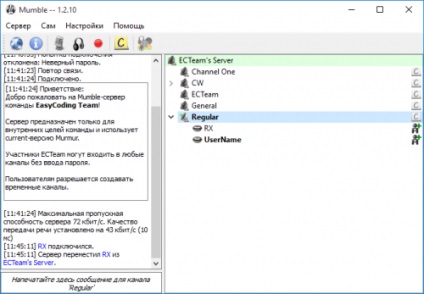
Serverele Mumble pe cele mai multe canale disponibile, dar aproape toate sunt protejate de o parolă individuală, astfel încât atunci când încercați să vă conectați, veți primi o eroare de acces.
Poți fi doar pe același canal și va auzi numai participanților, și ei - tu (excepție - administratori).
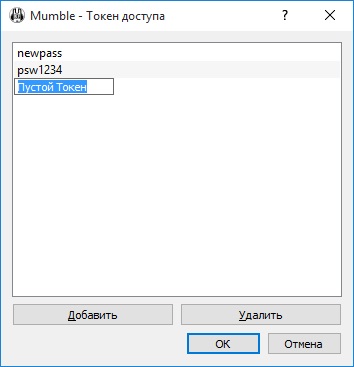
Dacă știți parola pentru un anumit canal din meniul Server selectați token-ul de acces, iar în fereastra deschisă mount.
Fiecare parolă trebuie să fie specificate într-o linie separată. Ordinea nu contează. Adăugați inserții buton un rând nou, și Delete - șterge selectată. Dublu click pe linia vă permite să schimbați conținutul său.
Când ați terminat, faceți clic pe OK, și apoi trece la canalul dorit prin dublu-clic. Dacă parola este corectă sau este un canal public, te vei găsi în interior și pot auzi toți participanții.
Atenție! Jetoane sunt prescrise pentru fiecare server separat și trimise prin conectarea. În cazul în care serverul va înlocui (update) certificatul, toate jetoanele stocate sunt resetate și trebuie să-i spun din nou.